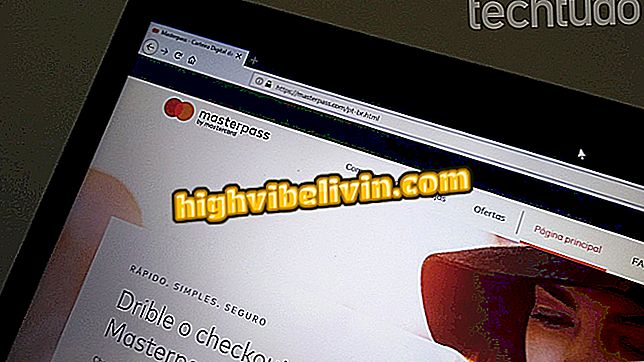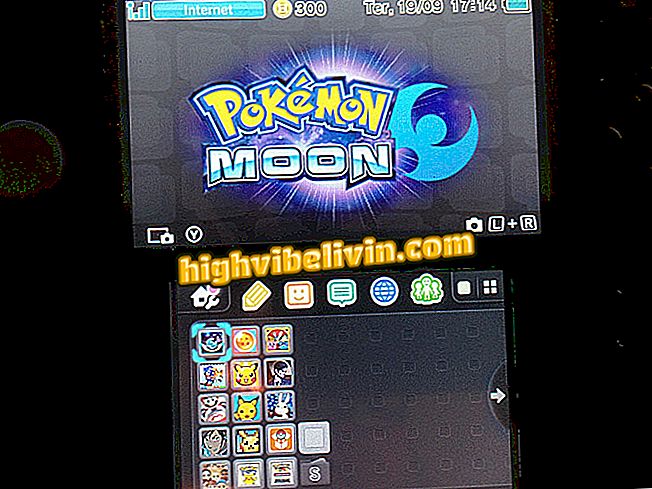Sådan oprettes indlæg for sociale netværk med Bannersnack-webstedet
Webstedet Bannersnack tilbyder sine brugere flere modeller med redigerbar kunst til sociale netværk. Med gratis funktioner har platformen projekter til sociale netværksdækker, YouTube-omslag og stillinger til Facebook, Twitter og Instagram. Brugeren kan stadig vælge kategorier for at modtage skabelonforslag til festlige indlæg, meddelelser, kampagner og hyldest til venner og familie.
For at bruge Bannersnack skal du blot logge ind på webstedet en Facebook eller Google-konto. Værktøjet tilbyder mange gratis skabeloner, der i slutningen af redigeringsprocessen er gemt på computeren. Se, hvordan du opretter billeder med sætninger og kunst, der gør opmærksom på sociale netværk ved hjælp af Bannersnack-tjenesten.
Syv sociale netværkstakter til at forføre brugere

Sociale netværk, som næsten alle har brugt
Vil du købe mobiltelefon, tv og andre rabatprodukter? Kend til Sammenlign
Trin 1. Gå til bannernøglen og tryk på knappen "Opret et banner";

Handling for at åbne loginskærmen på Bannersnacks hjemmeside
Trin 2. Brug en Facebook eller Google-konto for at få adgang til webstedets oprettelsesområde. I dette eksempel bruger vi Facebook-knappen. Det er vigtigt at have det sociale netværk logget ind i browseren, så login er hurtigt;
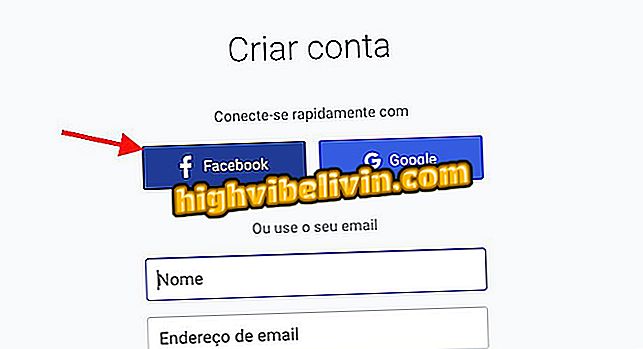
Handling for at logge ind på Bannersnack-webstedet ved hjælp af en Facebook eller Google-konto
Trin 3. På dette tidspunkt, vælg "Opret et banner" valgmulighed;

Handling for at se valg af kunst modeller på Bannersnack hjemmeside
Trin 4. Webstedet tilbyder flere skabeloner til forskellige typer af kunst til sociale netværk. I dette eksempel bruger vi indstillingen "Instagram Post"
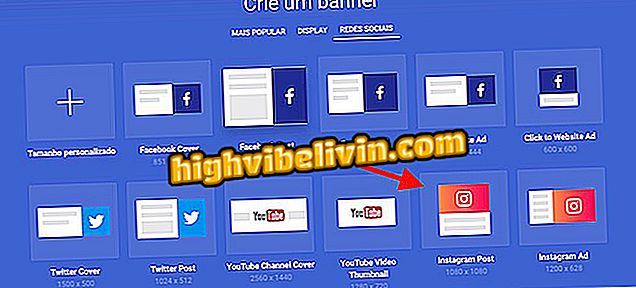
Kunst muligheder for social networking site Bannersnack
Trin 5. I baren på siden af skærmen skal du trykke på pilen og vælge en af modelkategorierne.
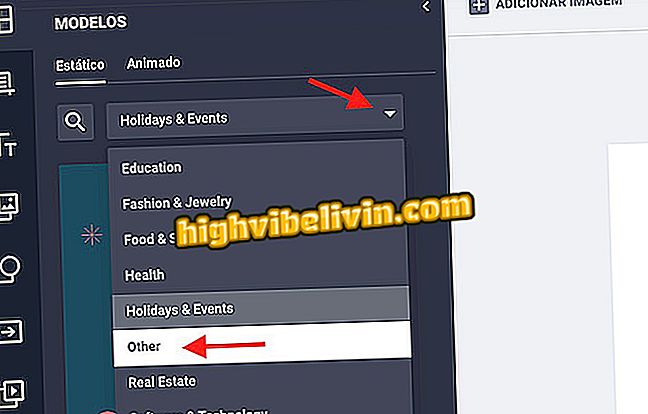
Handling til at vælge en kunstkategori for Instagram på Bannersnacks hjemmeside
Trin 6. Vælg en af skabeloner, så den åbnes på redigeringsskærmen;
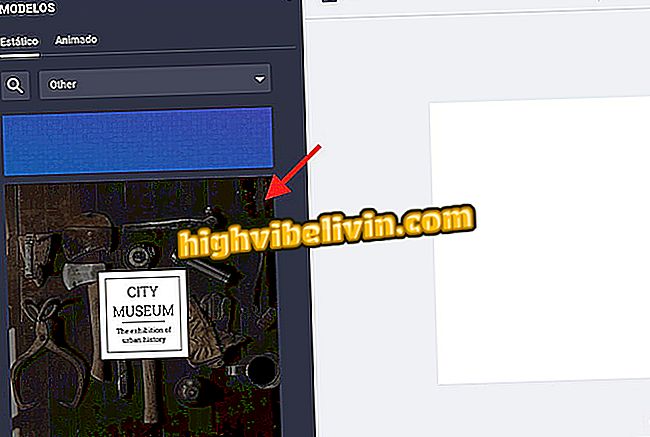
Handling for at åbne en kunstmodel til Instagram på Bannersnacks hjemmeside
Trin 7. Klik på sætningerne i skabelonen, indtil ordene er valgt, og skriv den ønskede besked;
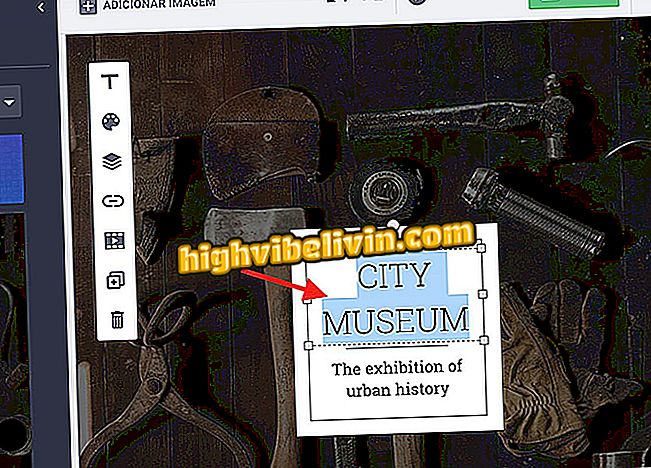
Handling til at tilpasse sætninger i en kunstmodel til Instagram fra Bannersnack-siden
Trin 8. Tryk på knappen "Tilføj billede" for at åbne filutforskeren;

Handling for at åbne værktøjet til at uploade computerbilleder til en kunstmodel på Bannersnack-webstedet
Trin 9. Vælg det billede, du vil bruge, og tryk på knappen "Åbn";
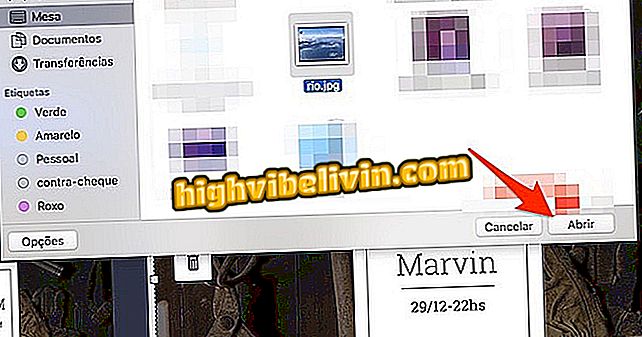
Handling til at åbne i Bannersnack et billede af pc'en
Trin 10. Når du har uploadet billedet til skabelonen, skal du klikke og trække "Billede 1" -laget til bunden af listen, som vist i eksemplet nedenfor.
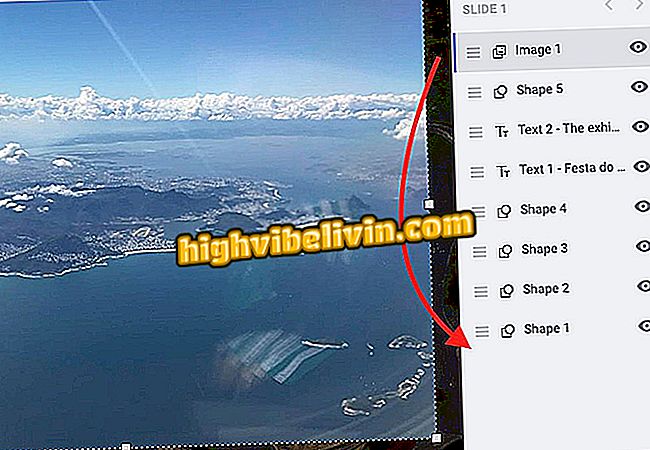
Handling for at forlade laget med pc-billedet under Bannersnack-modellen
Trin 11. Når du vælger et kunstelement, vises en værktøjslinje øverst til venstre på skærmen. Denne mulighed giver dig mulighed for at ændre farver, administrere lag, indsætte links, overgange, duplikere og slette kunstelementer;

Valg til at tilføje elementer til et socialt netværkskreds, der er oprettet på Bannersnack-webstedet
Trin 12. I sidebjælken bruger du "TT" mulighed for at tilføje tekstbokse med specielle skrifttyper. Bare klik på en af miniaturebillederne, så de bliver indsat i kunsten inden for udgave;
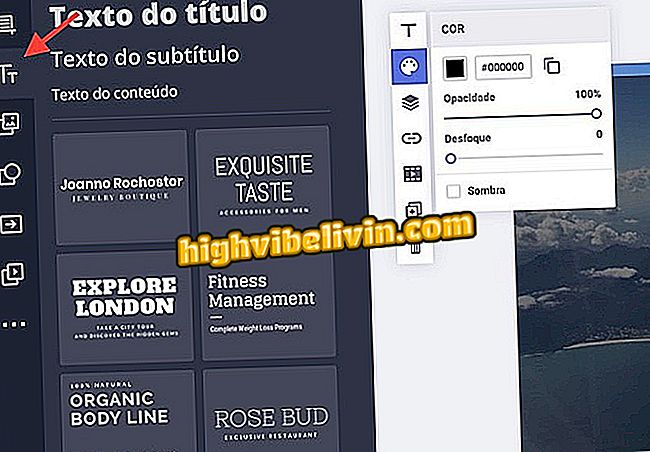
Handling til at tilføje tekstelementer til en kunst for sociale netværk oprettet af Bannersnack online-tjenesten
Trin 13. Klik på billedikonet for at se billeder foreslået af tjenesten, og det kan indsættes inden for faget;
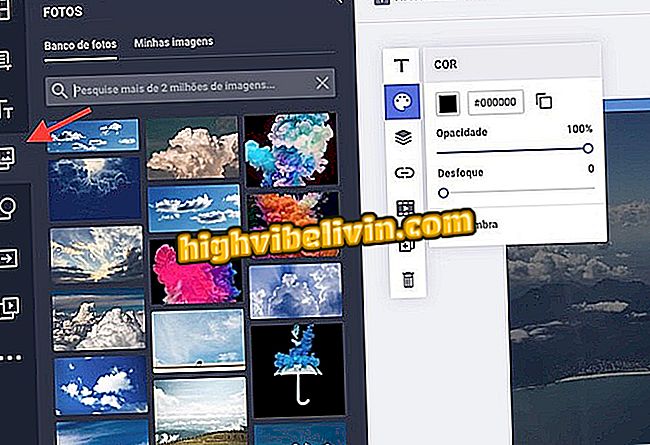
Handling for at tilføje foreslåede billeder til en social networking kunst skabt af Bannersnack onlinetjenesten
Trin 14. Med muligheden for geometriske figurer kan du tilføje tegninger og clipart ikoner i billedet i redigering;
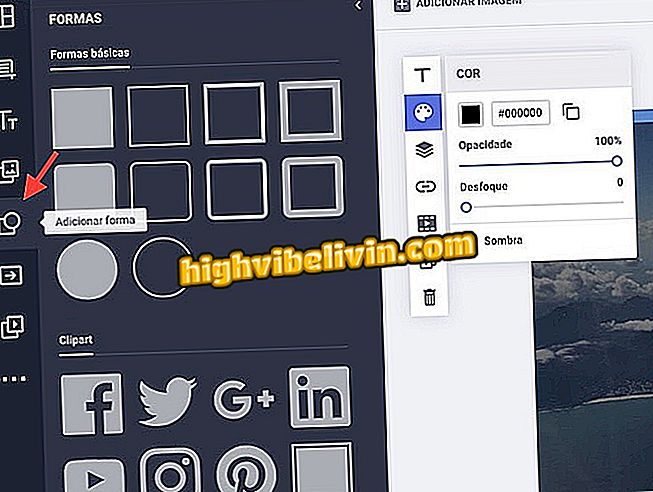
Handling til at tilføje visuelle elementer og ikoner i en kunst til sociale netværk skabt af online service Bannersnack
Trin 15. Pilen viser forskellige knapper, der kan tilføjes på gearet. Resursen kan tilføje yderligere oplysninger om downloads og registreringer;
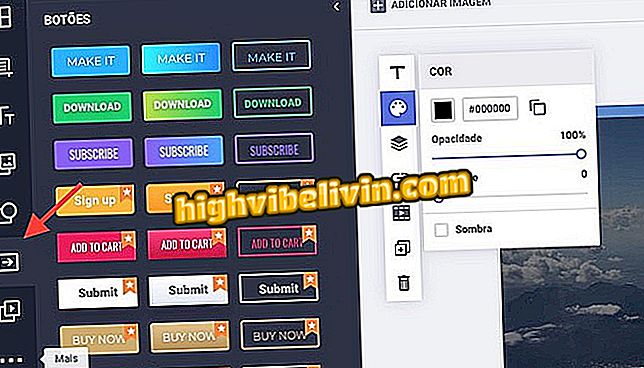
Handling til at tilføje knapper til en social networking kunst skabt af Bannersnack onlinetjenesten
Trin 16. Afspilningsikonet, der ligger sidst i vinduet med valgmuligheder, giver dig mulighed for at vælge et overgangselement til kunsten at blive redigeret.
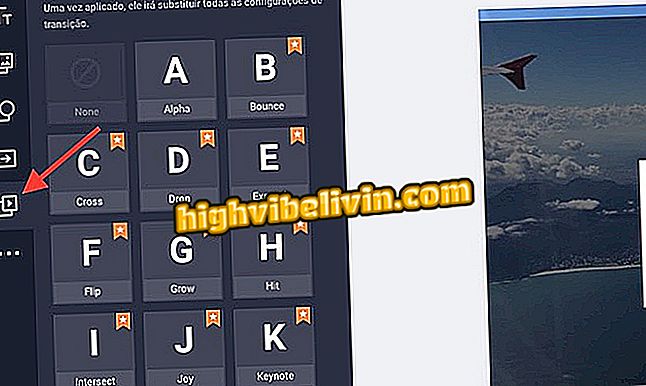
Handling for at tilføje overgangselementer i en kunst til sociale netværk, der er oprettet i Bannersnack online-tjenesten
Trin 17. Tryk på knappen "Gem" for at sikre, at du gemmer alle de ændringer, du har lavet;
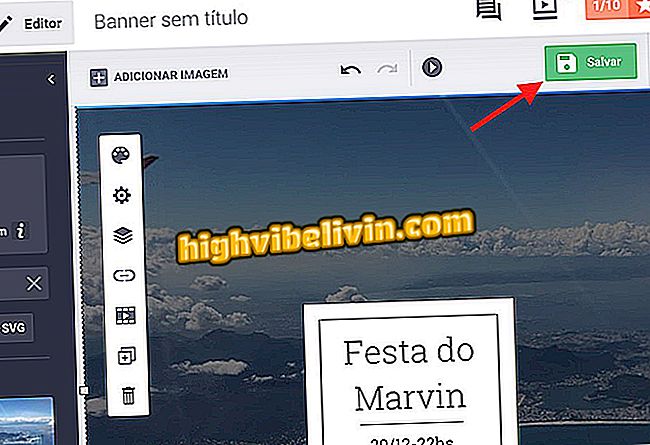
Handling til at gemme en kunstskabelon til Instagram, der er oprettet på Bannersnack-webstedet
Trin 18. Indtast et navn til din kunst og vælg "Gem" knappen;
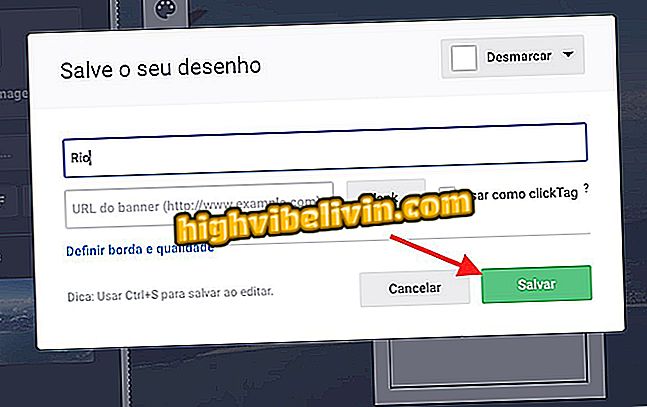
Handling for at gemme den ændrede kunstskabelon til Instagram, der er oprettet på Bannersnack-siden
Trin 19. Du bliver omdirigeret til skærmen Gemte varer. På dette tidspunkt hvile musemarkøren over kunst miniaturen, du lige har oprettet, og vælg "JPG" indstillingen. Downloaden starter straks.
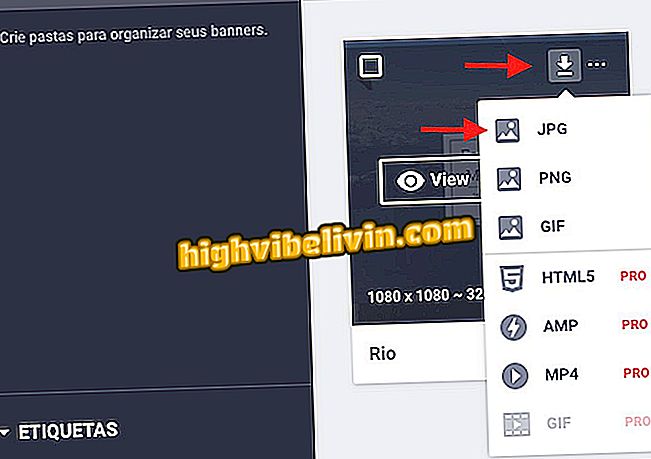
Handling til at downloade en kunst til Instagram, der er oprettet på webstedets Bannernække
Brug tips, når du vil oprette et professionelt indlæg på dine sociale netværk.
Hvad er dit foretrukne sociale netværk? Giv din mening i forummet.